設定假期、病假及其他非專案工作類別
時程表可用來擷取小組成員在一周中的所有時數。 在某些情況下,您可能只想要擷取在特定專案工作上花費的時間。 在其他情況下,您可能也想要包含花費在其他非專案活動中的時數,例如訓練、病假或休假。
Project Web App已針對病假、假期和一般系統管理時間設定類別,但您可能也想要針對訓練或旅行等專案建立類別。

若要設定Project Web App以擷取不同類別的非專案時數,您可以建立系統管理時間類別。
提示
您知道您也可以 為工作相關工作設定類別嗎?
建立系統管理時間類別以擷取非專案工作
在 [Project Web App] 中,選擇 [
![設定設定] 圖示。](media/22ecb306-849a-4d04-8885-fe49ec9df8ce.png) >PWA 設定。
>PWA 設定。在 [ 時間和工作管理] 底下,選擇 [ 系統管理時間]。

選擇 [新增類別]。

填寫新的空白資料列。
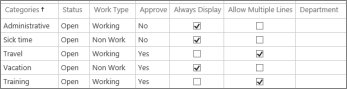
類別 輸入新類別目錄的名稱。
地位 選擇類別目前為 [開 啟] 以供時程表使用,或選擇 [ 已關閉]。
工作類型 選擇類別是擷取工作時間,例如訓練或旅行,還是非工作時間,例如休假或病假。
批准 選擇您是否要讓此類別中回報的時間需要經理核准。
永遠顯示 根據預設,選擇您是否要在每個使用者的每個時程表上將此類別包含為數據列。 這可協助小組成員記得回報可能容易忘記的工作,例如病假或週期性非專案會議。
允許多行 選擇您是否要讓小組成員能夠在此類別的單一時程表上包含多個資料列。 例如,您可能希望小組成員能夠在單一時程表上多次新增 「旅遊」類別,讓每個「旅遊」行可以有不同的小組成員前往位置描述。
部門如果您的組織已在Project Web App中設定部門,您可以選擇要套用此類別的部門。 如果您不是使用部門,請勿擔心填寫此資料行。
選擇 [儲存]。

如果我不想再使用類別,該怎麼辦?
如果您想要讓系統管理時間類別不再可供小組成員新增至時程表,請將該類別的 [ 狀態 ] 資料行變更為 [ 已關閉],然後清除 [ 永遠顯示 ] 資料行中的核取方塊。
